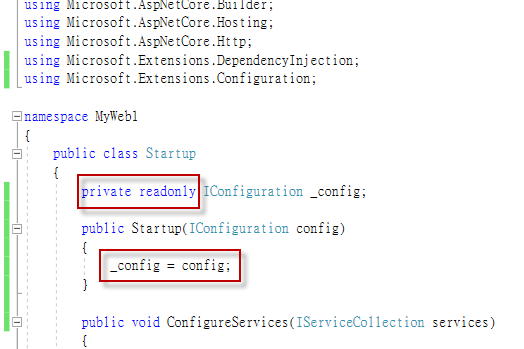ASP.NET Core 2 使用 HttpClientFactory 讀取中央氣象局 OpenData 的XML 下載

這是使用 ASP.NET Core 2 來讀取 CWB 的開放資料的 XML 檔,並讓 Client 端下載方式 註冊CWB會員 CWB OpenData 平台(以下稱CWBODP)取用資料必須先註冊會員→ 這裡註冊 然後,登入OpenData平台→ 這裡登入 選擇 『資料選擇說明』頁面 ,在下方可以找到『取得授權碼』,這個頁面下有使用教學 要取得資料代碼可以從 『資料清單』頁面 取得需要的代碼 有了上述資訊後,就可以著手開始做 .NET Core 2 的取用程式了。 CWODP取用 XML 檔案的 URI: http://opendata.cwb.gov.tw/opendataapi?dataid= {資料代碼} &authorizationkey= {授權碼} .NET Core 2 使用 HttpClient 有以下幾種: 一般 HttpClient 方式 直接使用 HttpClientFactory 具名式 Client 型別式 Client 產生式 Client 一般 HttpClient 方式 FileController.cs using System; using System.Threading.Tasks; using Microsoft.AspNetCore.Mvc; using System.Net.Http; namespace CWBReader.Controllers { [Route("[controller]")] public class FileController : Controller { [Route("")] public async Task<string> DownloadFile() { using (var client = new HttpClient()) { string url = "http://opendata.cwb.gov.tw/opendataapi?dataid=F-C0032-0